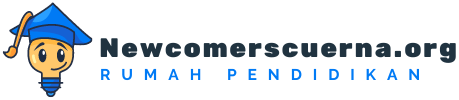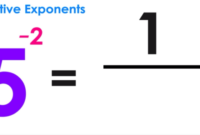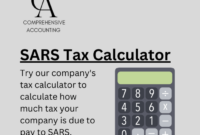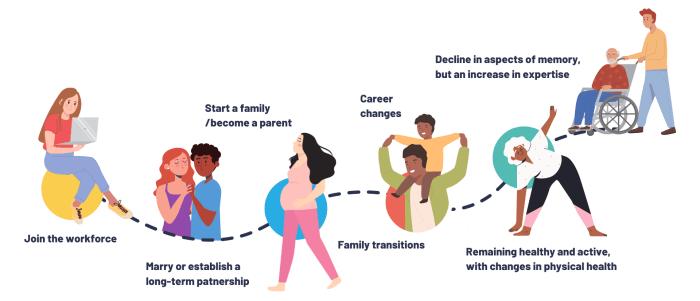Cara hitung diskon di excel – Siapa yang tidak suka diskon? Mendapatkan potongan harga pada barang atau jasa yang kita inginkan tentu menyenangkan. Nah, bagaimana jika Anda ingin menghitung diskon secara cepat dan akurat? Excel bisa menjadi solusi yang tepat! Dengan menggunakan fungsi-fungsi dasar Excel, Anda dapat menghitung diskon dengan mudah dan efisien, baik untuk keperluan pribadi maupun bisnis.
Artikel ini akan membahas langkah demi langkah cara menghitung diskon di Excel, mulai dari memahami konsep dasar diskon hingga penerapan rumus dan fungsi Excel yang praktis. Simak penjelasan lengkapnya berikut ini!
Contoh Penerapan dan Variasi Rumus: Cara Hitung Diskon Di Excel
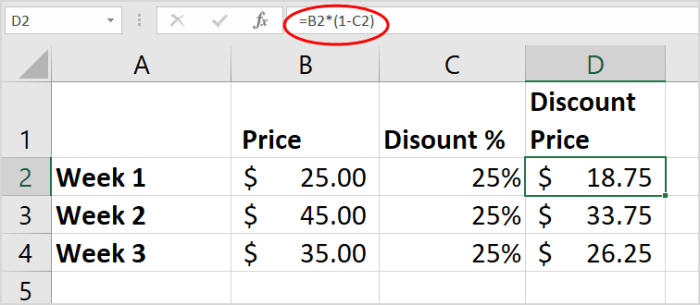
Setelah mempelajari dasar-dasar menghitung diskon di Excel, mari kita lihat beberapa contoh penerapan yang lebih kompleks dan variasi rumus yang dapat Anda gunakan dalam situasi yang lebih realistis.
Diskon Bertingkat
Dalam beberapa kasus, diskon yang diberikan dapat bervariasi tergantung pada jumlah pembelian. Misalnya, toko online mungkin menawarkan diskon 5% untuk pembelian di bawah Rp1.000.000, 10% untuk pembelian antara Rp1.000.000 dan Rp2.000.000, dan 15% untuk pembelian di atas Rp2.000.000.
Untuk menghitung diskon bertingkat, Anda dapat menggunakan fungsi IF bersarang (nested IF). Rumus ini akan memeriksa nilai pembelian dan menerapkan diskon yang sesuai.
=IF(A1<1000000,A1*0.05,IF(A1<2000000,A1*0.1,A1*0.15))
Dalam rumus ini, A1 adalah sel yang berisi nilai pembelian. Fungsi IF pertama memeriksa apakah nilai pembelian kurang dari Rp1.000.000. Jika ya, maka diskon 5% diterapkan. Jika tidak, fungsi IF kedua memeriksa apakah nilai pembelian kurang dari Rp2.000.000. Jika ya, maka diskon 10% diterapkan. Jika tidak, diskon 15% diterapkan.
Diskon Grosir
Diskon grosir biasanya diberikan kepada pelanggan yang membeli dalam jumlah besar. Misalnya, toko grosir mungkin menawarkan diskon 10% untuk pembelian lebih dari 100 unit produk.
Untuk menghitung diskon grosir, Anda dapat menggunakan fungsi IF sederhana.
=IF(B1>100,B1*0.1,0)
Dalam rumus ini, B1 adalah sel yang berisi jumlah produk yang dibeli. Fungsi IF memeriksa apakah jumlah produk lebih dari 100. Jika ya, maka diskon 10% diterapkan. Jika tidak, tidak ada diskon yang diberikan.
Diskon Pelanggan Setia, Cara hitung diskon di excel
Beberapa toko memberikan diskon khusus kepada pelanggan setia mereka. Misalnya, toko mungkin menawarkan diskon 5% untuk pelanggan yang telah berbelanja lebih dari 10 kali.
Untuk menghitung diskon pelanggan setia, Anda dapat menggunakan fungsi COUNTIF.
=IF(COUNTIF(C:C,A1)>10,A1*0.05,0)
Dalam rumus ini, C:C adalah rentang sel yang berisi daftar pelanggan. A1 adalah sel yang berisi nama pelanggan yang sedang diperiksa. Fungsi COUNTIF menghitung berapa kali nama pelanggan muncul dalam rentang sel C:C. Jika jumlahnya lebih dari 10, maka diskon 5% diterapkan.
Tabel Perhitungan Diskon
Untuk melihat perhitungan diskon untuk berbagai skenario, Anda dapat membuat tabel di Excel. Tabel ini dapat menunjukkan nilai pembelian, jenis diskon, dan jumlah diskon yang diterapkan.
| Nilai Pembelian | Jenis Diskon | Jumlah Diskon |
|---|---|---|
| Rp1.000.000 | Diskon 5% | Rp50.000 |
| Rp1.500.000 | Diskon 10% | Rp150.000 |
| Rp2.500.000 | Diskon 15% | Rp375.000 |
| 150 unit | Diskon Grosir 10% | Rp150.000 |
| Pelanggan Setia (lebih dari 10 pembelian) | Diskon Pelanggan Setia 5% | Rp50.000 |
Tabel ini menunjukkan contoh perhitungan diskon untuk berbagai skenario. Anda dapat menyesuaikan tabel ini sesuai dengan kebutuhan Anda.
Pemungkas
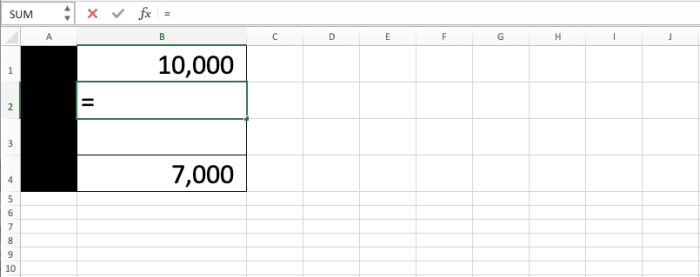
Dengan memahami konsep diskon dan menguasai fungsi-fungsi Excel, Anda dapat menghitung diskon dengan cepat dan akurat. Mulailah berlatih dan terapkan ilmu ini dalam kehidupan sehari-hari, baik untuk keperluan pribadi maupun bisnis. Selamat mencoba!